Du kan använda startmappen för Windows 10 för att styra vilka appar som körs omedelbart när du startar på din dator. När du har hittat den här mappen kan du lägga till och ta bort appar när du vill. Här är en primer om vad du kan förvänta dig av startmappen för Windows 10 och hur du hittar den.
Instruktionerna i vår guide om hur du hittar WIndows startmapp gäller endast för datorer som kör Windows 10.
Vad är Windows 10 startmapp?
Windows startmapp är en mapp där du kan lägga till program eller appar som du vill ha körs så snart Windows 10 startar på din dator. Mappen innehåller vanligtvis endast program eller appar som du har lagt till manuellt.

Drew Angerer / Staff / Getty Images News / Getty Images
Det viktigaste att komma ihåg är att om du vill ha ett programstart så snart Windows 10 börjar köras måste du lägga till önskat program i just den här mappen. Och om du ändrar dig senare och vill stoppa ett visst program från att starta måste du också ta bort det programmet från den här mappen.
Det är också viktigt att komma ihåg att Windows 10 startmapp inte är samma sak som fliken Startup i Aktivitetshanteraren, även om de båda handlar om program som körs vid start. Medan Startup-fliken i Aktivitetshanteraren tillåter dig att aktivera och inaktivera att vissa program körs vid start, har Startup-fliken inte möjlighet att helt ta bort eller lägga till program i datorns lista över program som får köras när Windows 10 startar.
Om du vill kunna ändra fullständigt vilka program som är och inte får köras vid start måste du göra dessa ändringar i Windows 10 startmapp.
Var hittar du Windows 10 startmapp
Det snabbaste sättet att komma åt startmappen för Windows 10 är att använda rutan Kör kommandot. Så här gör du:
-
Öppna först Kör dialogrutan Kommando med följande kortkommando: Windows-logotyckeln på tangentbordet (det ska se ut som lutande kvadrat uppdelat i fyra mindre rutor.) och bokstaven R på tangentbordet. Tryck på dessa knappar samtidigt och din PC Kör kommandorutan ska dyka upp.
Alternativt kan du också skriva ordet run i sökruta intill Startmeny-ikonen längst ner på skärmen. Välj sedan run från toppen av sökresultaten som visas.
-
När Kör dialogrutan Kommando visas, skriv följande kommando i textrutan: shell: startup. Klicka sedan OK.
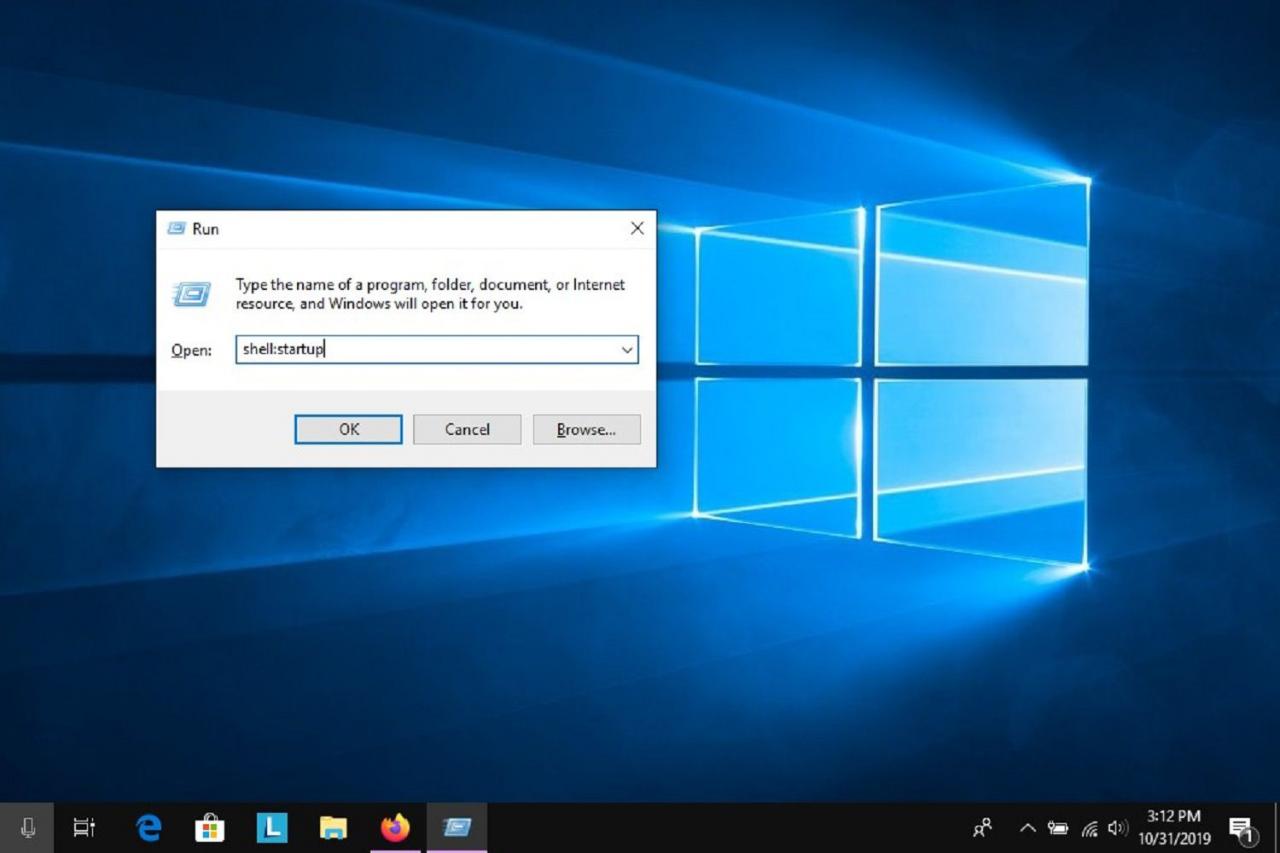
-
Vårt Windows 10 startmapp ska visas mitt på skärmen, redo att ta bort eller lägga till program i den.
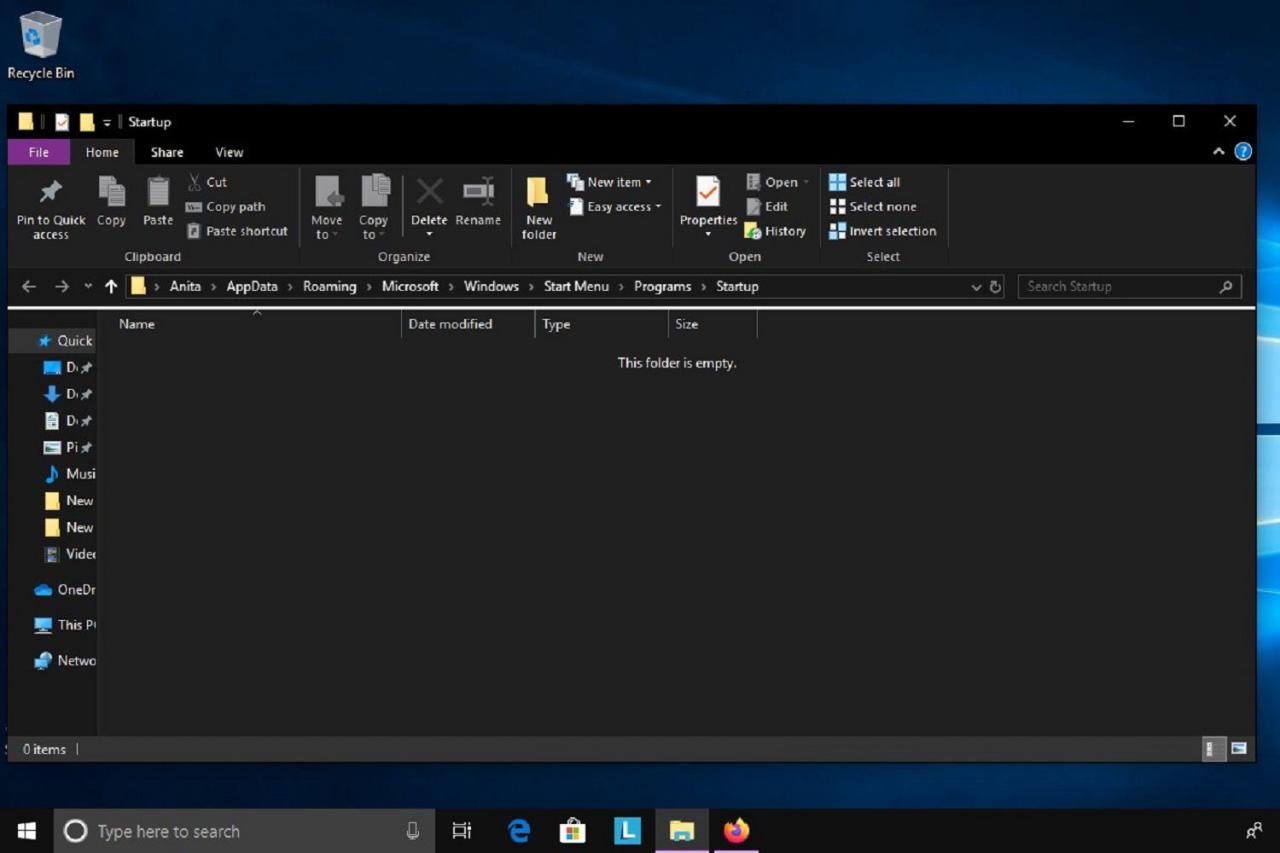
-
Om du vill lägga till ett program:
- Högerklicka i mappen för att öppna en meny.
- Från den här menyn väljer du Ny och då genväg.
- Välj i dialogrutan som dyker upp Bläddra för att välja det program du vill lägga till från en programlista.
- Välj ditt program och klicka OK och då Nästa.
- Välja Finish.
Detta lägger till en programgenväg för ditt önskade program i Windows startmapp. När det har lagts till kommer det här programmet att köras när Windows 10 startar igen.
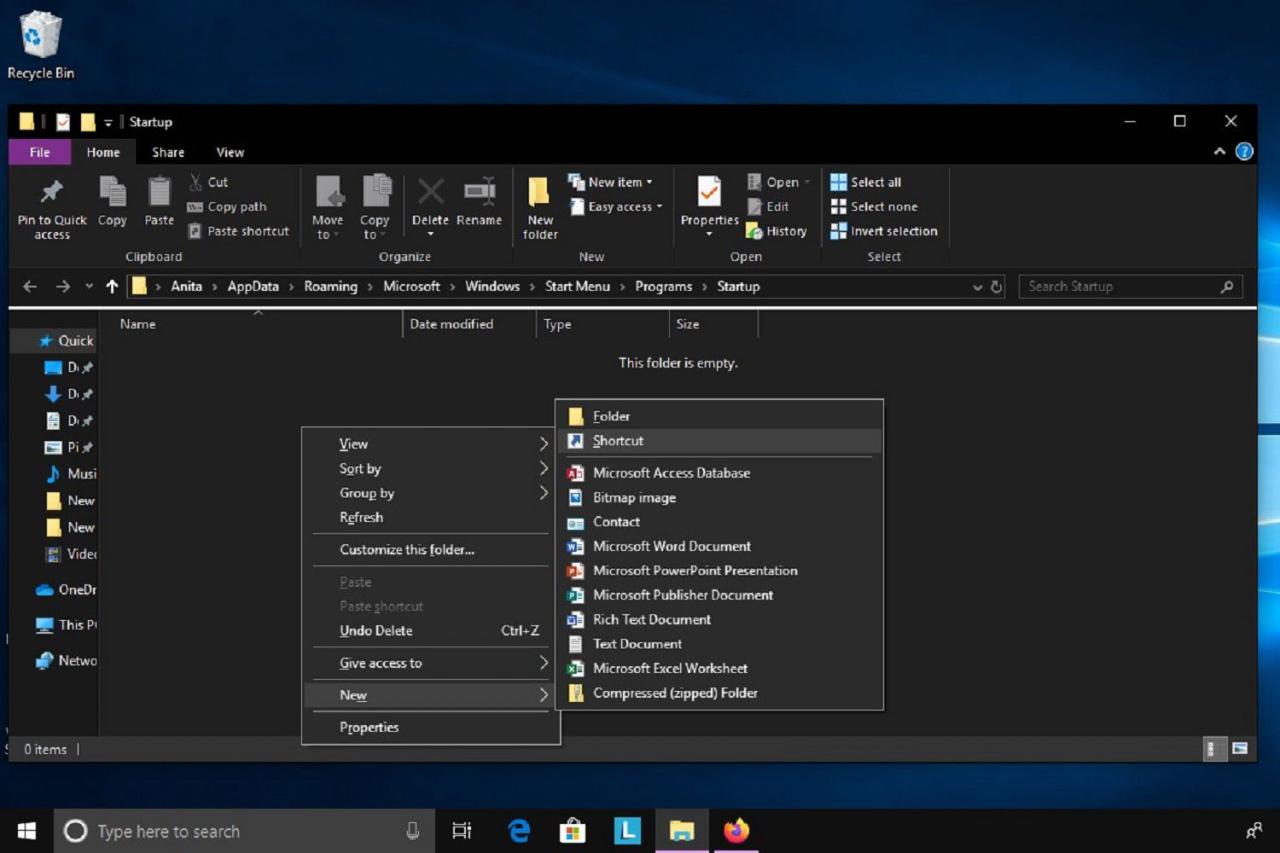
-
Om du vill ta bort ett program från startmappen:
Klicka på programmet du vill ta bort och välj sedan Ta bort knapp högst upp i mappen. (De Radera knappikon ska se ut som ett stort rött X.)
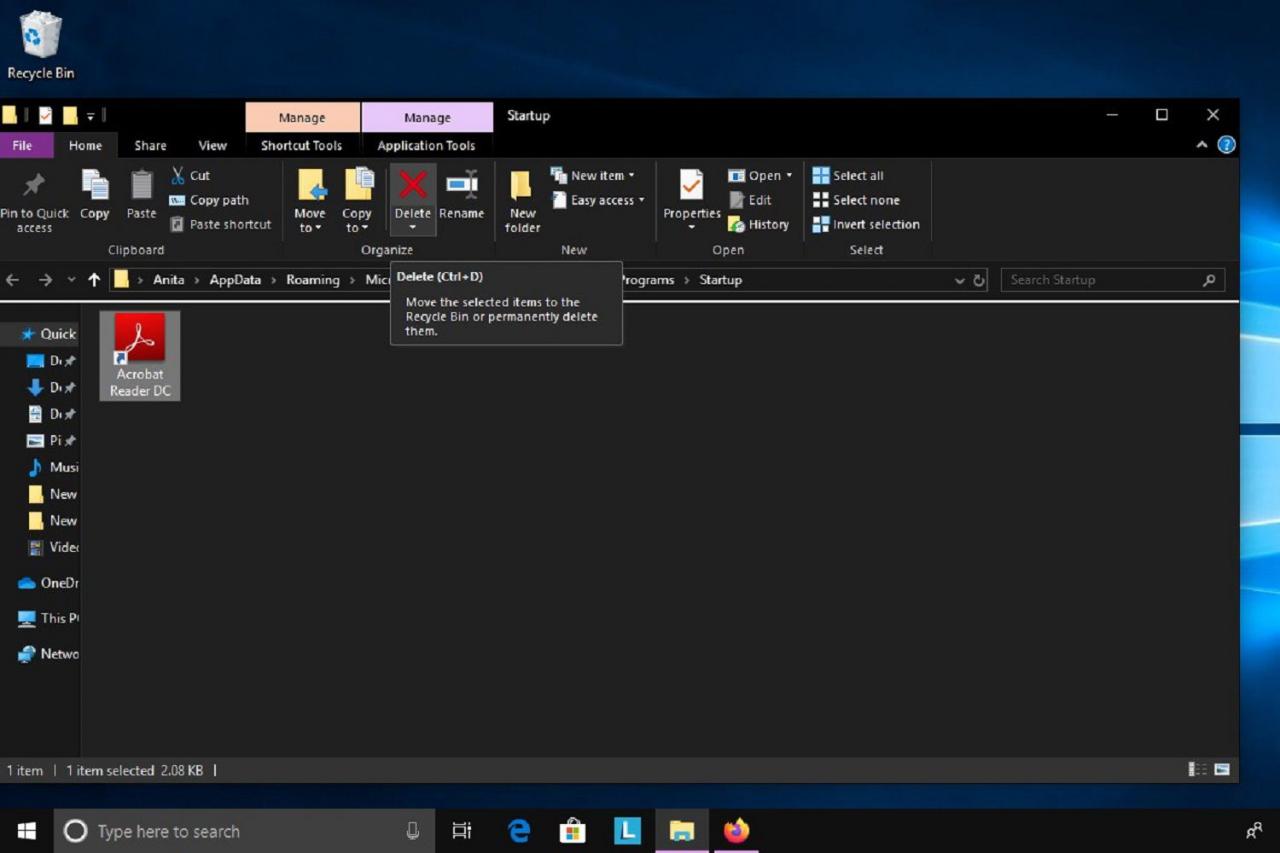
Bara för att du kan lägga till en massa program som ska köras vid start, betyder det inte att du behöver eller alltid ska göra det. Att lägga till för många program i den här mappen kan faktiskt leda till att datorns start saktar ner. Kom ihåg: När det gäller att lägga till program eller appar i den här mappen är mindre mer.
